- Muallif Abigail Brown [email protected].
- Public 2023-12-17 07:04.
- Oxirgi o'zgartirilgan 2025-01-24 12:29.
BUGUN funksiyasi joriy sanani ish varagʻiga va sana hisob-kitoblariga qoʻshadi. Funktsiya Excelning o'zgaruvchan funksiyalaridan biri bo'lib, u har safar funktsiyani o'z ichiga olgan ishchi varaq qayta hisoblanganda o'zini yangilaydi.
Ushbu maqoladagi ma'lumotlar Excel 2019, 2016, 2013, 2010, 2007 uchun amal qiladi; Microsoft 365 uchun Excel, Excel Online, Mac uchun Excel, iPad uchun Excel, iPhone uchun Excel va Android uchun Excel.
TODAY funksiyasi sintaksisi va argumentlari
Funksiya sintaksisi funksiya tartibiga ishora qiladi va funksiya nomi, qavslar, vergul ajratgichlar va argumentlarni oʻz ichiga oladi.
BUGUN funksiyasi sintaksisi:
=BUGUN()
TODAY argument sifatida joriy sana va vaqtni saqlaydigan kompyuter seriyali sanasidan foydalanadi. Bu maʼlumotni joriy sana boʻyicha kompyuter soatini oʻqish orqali oladi.
BUGUN funksiyasini Excel ish varagʻiga kiritishning ikkita varianti mavjud:
- Toʻliq funksiyani ishchi varaq katakchasiga kiriting.
- BUGUN funksiya muloqot oynasi yordamida funksiyani kiriting.
BUGUN funksiyasi qoʻlda kiritiladigan argumentlarga ega boʻlmagani uchun funksiyani yozish dialog oynasidan foydalanish kabi oson.
Har safar ish varagʻi ochilganda, avtomatik qayta hisoblash oʻchirilmaguncha sana oʻzgaradi. Avtomatik qayta hisoblash yordamida ish varag‘i har safar ochilganda sana o‘zgarishini oldini olish uchun joriy sanani kiritish uchun klaviatura yorliqlaridan foydalaning.
Excel hisoblarida BUGUNdan foydalaning
BUGUN funksiyasining foydaliligi sanani hisoblashda, koʻpincha Excelning boshqa sana funksiyalari bilan birgalikda ishlatilganda yaqqol namoyon boʻladi.
Quyidagi rasmda 3-5-qatorlar joriy sana (masalan, joriy yil, oy yoki kun) bilan bogʻliq maʼlumotni YIL argumenti sifatida A2 katakdagi BUGUN funksiyasining chiqishidan foydalanib ajratib oling, MONTH va DAY funksiyalari.
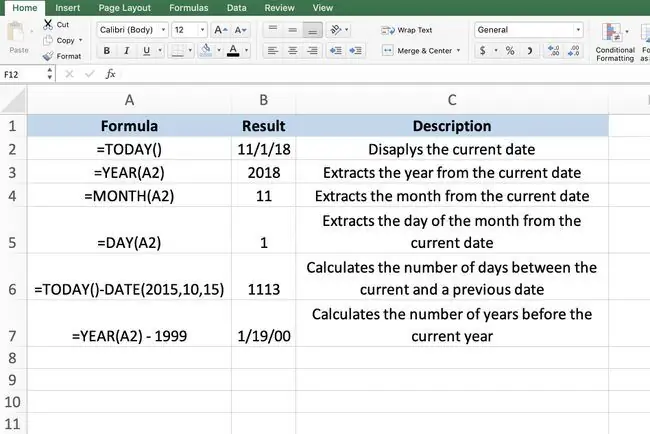
BUGUN funksiyasi kunlar yoki yillar soni kabi ikki sana orasidagi intervalni ham hisoblab chiqadi. Yuqoridagi rasmning 6 va 7-qatorlariga qarang.
Sanalar raqamlar sifatida
6 va 7-qatordagi formulalardagi sanalarni bir-biridan ayirish mumkin, chunki Excel sanalarni raqamlar sifatida saqlaydi. Foydalanish va tushunishni osonlashtirish uchun bu raqamlar ish varaqidagi sana sifatida formatlangan.
Masalan, A2 katakdagi 11/1/2018 (2018-yil 1-noyabr) sanasi 43405 seriya raqamiga ega (1900-yil 1-yanvardan boshlab kunlar soni). 2015-yil 15-oktabrda seriya raqami 42, 292.
A6 katakdagi ayirish formulasi bu raqamlardan ikki sana orasidagi kunlar sonini topish uchun foydalanadi, 43, 405 - 42, 292=1113.
A6 katakdagi formula 2015-10-15 sana kiritilishi va sana qiymati sifatida saqlanishini ta'minlash uchun Excelning DATE funksiyasidan foydalanadi.
A7 katakdagi misol A2 katakdagi BUGUN funksiyasidan joriy yilni ajratib olish uchun YIL funksiyasidan foydalanadi va keyin 2018-1999 yillar orasidagi farqni topish uchun 1999-yilni ayirib tashlaydi=19.
A7 uyasi formula kiritilishidan oldin Umumiy sifatida formatlangan va notoʻgʻri natijani koʻrsatadi. Ushbu muammoni hal qilish uchun ushbu maqolaning oxiridagi “Sana formati muammolarini tuzatish” bo‘limiga qarang.
Sanani qayta hisoblash bilan bogʻliq muammolarni bartaraf etish
Agar BUGUN funksiyasi har safar ishchi varaq ochilganda joriy sanaga yangilanmasa, ish kitobi uchun avtomatik qayta hisoblash oʻchirilgan.
Avtomatik qayta hisoblashni faollashtirish uchun:
- Fayl > Options ni tanlang. Mac-da Excel > Preferences ni tanlang.
- Formulalar ni tanlang. Mac-da Calculation-ni tanlang.
-
Hisoblash parametrlari boʻlimida avtomatik qayta hisoblashni yoqish uchun Avtomatik ni tanlang.

Image - Muloqot oynasini yoping va ish varag'iga qayting.
Sana formatidagi muammolarni tuzatish
Excelda ikkita sanani ayirishda natija koʻpincha raqam emas, boshqa sana sifatida koʻrsatiladi. Bu formulani o'z ichiga olgan katak formula kiritilishidan oldin Umumiy sifatida formatlangan bo'lsa sodir bo'ladi.
Formlada sanalar mavjud boʻlgani uchun Excel yacheyka formatini Sana ga oʻzgartiradi. Misoldagi A7 uyasi sana sifatida formatlangan katakni ko'rsatadi. Unda noto'g'ri ma'lumotlar mavjud. Formula natijasini raqam sifatida ko'rish uchun katak formati Umumiy yoki Raqamga qaytarilishi kerak:
- Formatlash notoʻgʻri boʻlgan katak yoki katakchalarni ajratib koʻrsatish.
- Kontekst menyusini ochish uchun ajratilgan katakchalarni sichqonchaning oʻng tugmasi bilan bosing.
- Yacheykalarni formatlash muloqot oynasini ochish uchun Format Hujayralari ni tanlang.
- Formatlash parametrlarini koʻrsatish uchun Raqam yorligʻini tanlang.
-
Turkumlar boʻlimida Umumiy-ni tanlang.

Image - Muloqot oynasini yopish va ish varagiga qaytish uchun OK ni tanlang.






